첫 출근 이후 끊임없는 상품 공부와 시험…그리고 RP 테스트 및 실전투입까지 2주일동안 참 많은걸 해냈습니다. -_-
그동안 교환병으로 주뎅이(?)를 트레이닝 했던 결과가 있었는지 남들보다 실전에서 응대를 잘 한다는 소리를 들어서 나름 뿌듯하지만, 고객들의 끊임없는 큰소리와 불만에 이거, 잘 할 수 있을까 모르겠습니다. 여러분들이 생각하시기를 고객센터는 어느 한 곳에 집중되어 있거나 해당 지역의 담당센터로 연결된다고 생각하시는 분이 많을걸로 생각됩니다. 허나 파워콤의 경우 전국의 모든 콜을 4개의 센터(서울 1&2, 부산, 전주)가 고루 분배되어 받습니다. 따라서, 파워콤 사용자분 중에 상담사에게 욕이나 클레임을 거신다면, 제가 그걸 받을 수도 있습니다. 어떻게 분배받냐고요? 요세의 전자식 교환기는 그정도는 그냥 하거든요(….).
게다가 상품을 홍보하는 입장에서 자사 제품을 안쓰면 어떻게 남들에게 그것에 대해 말을 하겠냐는 소리(…)를 하고 가입을 하게 해 오늘 통합 LGT의 상품 싹 다 가입했습니다(인터넷+IPTV+VoIP+CellP(이건 애초에 있었음)). 덕분에 개인용 TV와 전화가 더 생겼음(…).
각설하고…위의 이유로 오늘 인터넷 관련 상품을 TPS(3중결합)로 가입하고, 설치기사분과 설치와 같이 사용하는 전산시스템에 대해 논의(…)하고 실사용을 해보면서 여러가지 생각을 해보다 제목에 대한 주제로 썰을 풀어보고자 합니다.
파워콤(통합 LGT)의 사용 상품개수에 따른 장비구성
우선 파워콤에서 제공하는 서비스는 3개의 서비스가 있는데, 당연하게도 인터넷, 그를 이용한 IPTV(myLGtv), 그리고 VoIP 서비스인 myLG070(이건 엄밀히 말하면 데이콤꺼)를 제공합니다. 요세의 대세인 결합상품인 DPS(이중결합)이나 TPS(삼중결합) 상품을 이용해 가격할인을 제공하고 있고, KT QOOK의 경우 휴대폰과의 결합(QPS, 4중결합)을 하는 것처럼 파워콤도 LGT의 휴대폰과 QPS를 제공합니다.
사족이지만 사실 LGT, LGP, LGD의 합병은 QPS(4중결합) 상품 및 FMC(유무선 컨버전스, 한 단말기로 밖에선 휴대폰으로 집에선 인터넷전화로 사용하는 것 등)를 제공하기 위한 것도 크다고 생각됩니다. SKB도 합병이 될것으로 예상되는데, 이유는 앞에서 언급한 내용과 같습니다.
이처럼 파워콤에서는 상품구성에 따라 기존의 단일상품을 제공할 때보다 사용해야 하는 장비가 상당히 늘어났고, 실제로 제 방에는 파워콤 상품들을 가입한 후로 6구 멀티탭을 새로 구매하여 그 중 5개를 사용해버리게 됐습니다. 모뎀+셋톱박스+홈게이트웨이+VoIP용 AP+WiFi폰(….)
사실 이 모든걸 통합하는 작업을 거치지 않는 한 위 범주를 벗어날 순 없고, 다른 통신사도 마찬가지 사정이기 때문에, 이리저리 고객 입장에서는 곤란하고, 난감합니다. 물론 기본제공장비를 쓰고싶지 않다면 유무선 공유기를 사용해서 허브모드로 쓰면 충분히 해결되지만, 통신사(대표적으로 KT)에 따라 서비스 이용이 불가능한 경우가 상당하기 때문에 이것도 괴롭긴 마찬가지입니다.
요세의 가정용 인터넷 전화라는것은 WiFi방식을 이용하는 무선전화기가 대다수이다 못해 거의 전부인데 WiFi를 쓸려면 AP가 있어야 하겠죠? 하지만 AP는 기본적으로 보급이 된 적이 없습니다. 기업의 입장에서 말이죠. 공유기는 그 목적이 틀리고 트래픽 증가라는 입장에서 반길만한건 아닙니다. 그래서 권장도 아니고요. 그때문에 WiFi용의 VoIP폰들은 AP를 따로 제공하게 됩니다. KT의 경우는 임대일런지는 모르겠지만(IPTV때문에 공유기스런 AP를 사실 무임대비용으로 쓰고 있습니다) 파워콤은 무려 장기할부판매(…).
여기에 IPTV까지 이용하게 된다면….유형에 따라 다음의 장비구성이 이루어집니다.

위는 이중결합(DPS) 상품이용시 연결 예입니다. 파워콤을 이용한 VOIP 가입시 Xpeed 인터넷상품을 기본적으로 이용해야 하지만, 데이콤을 통해 가입할 경우 ISP에 관계없이 이용 가능하므로 myLG070은 AP 대신 유무선공유기로도 사용이 가능합니다. 그렇게 된다면 저 그림에서 AP에서 유무선 공유기로 교체되게 될겁니다.
다시 말하지만 공유기는 ISP에게는 권장되는 사용환경이 아닙니다. -_-;
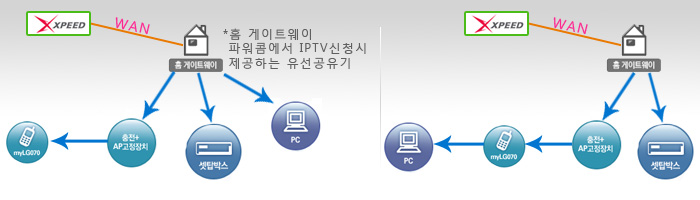 삼중결합(TPS)의 경우에는 추가로 장비가 더 들어가게 되는데, 홈게이트웨이라는 유선공유기가 들어가게 됩니다. 이를 통해 각 장비로 UTP가 뻗어나가게 되고, VOIP를 사용하기 위해 WAN-홈게이트웨이-AP-WiFi폰의 순으로 댁내 망구성이 이루어지기 됩니다.
삼중결합(TPS)의 경우에는 추가로 장비가 더 들어가게 되는데, 홈게이트웨이라는 유선공유기가 들어가게 됩니다. 이를 통해 각 장비로 UTP가 뻗어나가게 되고, VOIP를 사용하기 위해 WAN-홈게이트웨이-AP-WiFi폰의 순으로 댁내 망구성이 이루어지기 됩니다.이쯤 되면 홈게이트웨이에 AP 기능을 추가시키면 될 것인데 왜 이렇게 복잡하게 해놨을까 하는 궁금증이 드실겁니다. 하지만 위 글을 잘 읽어보신 분이라면 금방 이해하시게 될 이유가 있습니다.
(홈 게이트웨이는 IPTV를 구성할 때 필수적으로 제공되는 장비입니다. 따라서 임대료도 발생되지 않습니다.)
파워콤은 무선인터넷 사용자를 위해 AP를 따로 임대해주고 있습니다(무약정 10,000원, 3년 5,000원). 만일 VOIP는 사용하지 않고 인터넷과 IPTV만 사용하는 이용자라면, 홈게이트웨이에 AP 기능까지 첨가되버리면 AP를 임대해서 사용할 필요가 없어져버리고, 이는 유무선 공유기를 공짜로 주게 되는것이나 다름없기 때문이죠. -_-
그렇기 때문에 이런 복잡한 구성이 생기게 된 것입니다.
참고로 KT의 경우 유무선 기능이 통합된 장비를 제공하고 있다는 점에서 차이가 있다 할 수 있겠습니다. 허나 이는 VOIP 상품 정책상 차이가 있을 수 밖에 없는 부분인 것 같습니다. 이때문에 myLG070은 파워콤 설치불가지역이라 하더라도 위면해지(약정상품 사용하다 이전했을 때 설치불가로 인한 위약금 면제 해지 유형)가 안됩니다. 딴 회사 인터넷을 사용해서도 사용할 수 있는게 myLG070이니까요.
myLG070에서 제공하는 AP로 무선인터넷을 즐겨봄세!
이런 이유때문에 myLG070 사용시 제공하는 AP는 전화기와 함께 할부로 판매되고 있고, 기능상 유선용 LAN 포트가 하나밖에 없다는걸 빼면 유무선 공유기와 차이가 없습니다. 세부기능은 매우 딸리지만요(…).
따라서 유무선 공유기처럼 AP를 이용해 랩탑이나 스마트폰을 이용한 무선인터넷이 당연히 가능합니다.
하지만 유무선 공유기와 비슷하다는 것만큼 무선인터넷 보안에 대해 신경써야 하는 것은 똑같은데, 이때문에 WEP키가 ‘123456789a’로 통일되어 나오는점을 이용해 외부에서 가정내 네트워크를 무단으로 사용할 수 있다는 점에서 상당한 질타와 클레임을 받은 것은 사실입니다. 한창 떠들썩할 때 유무선공유기의 보안설정에 신경쓰기 시작했던 것처럼, 요세의 ISP는 여러 방법으로 네트워크 보안에 신경을 쓰고 있습니다. 파워콤의 경우 AP설치시에 AP의 SSID와 WEP 키를 가정마다 변경해주고 있습니다(패턴은 기사분마다 틀리니 모름;).
문제는 기사가 변경해줘놓고 사용자에게는 알려주지 않아 아무것도 모른채 기본 WEP키로 들어가지 못하는 사용자가 필연적으로 생긴다는 것(…). 아직 제대로된 기술상담은 하지 못했지만 이때문에 고객센터에 장애문의를 하시는 분이 상당할 것이라 저는 생각하고 있습니다.
그래서 이에 대한 설명을 해드리겠습니다. AP는 다보링크 APD-2000, WiFi폰은 유니데이타 WPU-7700을 기준으로 설명하겠습니다.

1. 우선 AP의 ‘컴퓨터’라 적혀 있는 포트에 유선으로 컴퓨터와 연결합니다. 따로 제약 없이 무조건 됩니다.
2. 연결이 된 후 웹브라우저에서 “192.168.123.254”로 접속합니다.
3. AP의 관리자페이지의 인덱스에 접근하셨습니다. 사용자 암호를 “admin”을 입력하고 로그인합니다.
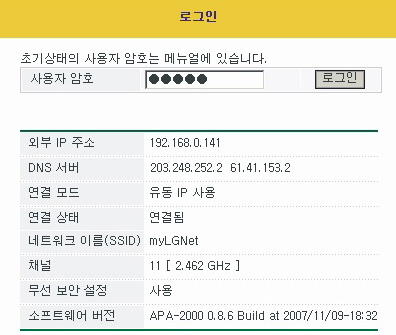 4. ‘무선 설정’ 메뉴에서 ‘기본 설정’ 항목으로 이동하시면 네트워크 이름(SSID)란을 확인합니다. 저같은 경우 다른 가정에서 쓰는 070용 AP와 식별이 가능하게 SSID를 바꿨습니다. 만일 거주지 주변이 AP로 도배가 되어 있다면 가능하면 자신이 식별할 수 있는 이름으로 바꾸시길 권장합니다. 싫으시면 냅두셔도 됩니다.
4. ‘무선 설정’ 메뉴에서 ‘기본 설정’ 항목으로 이동하시면 네트워크 이름(SSID)란을 확인합니다. 저같은 경우 다른 가정에서 쓰는 070용 AP와 식별이 가능하게 SSID를 바꿨습니다. 만일 거주지 주변이 AP로 도배가 되어 있다면 가능하면 자신이 식별할 수 있는 이름으로 바꾸시길 권장합니다. 싫으시면 냅두셔도 됩니다.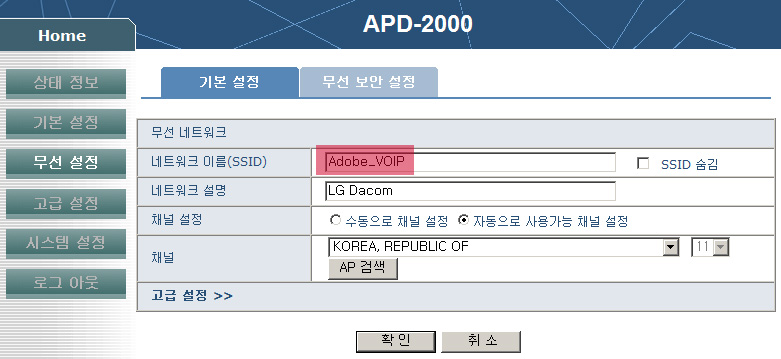 5. ‘무선 보안 설정’ 항목으로 이동하시면 접속 불가의 원인이 된 WEP 키에 대한 항목이 나옵니다. 저같은 경우 070 전화번호에서 앞자리 0만 없앤 형태로 제공되고 있었는데(…), 여기서 자신만 알법한 키를 수동입력 하도록 합니다. 귀찮다고 보안설정을 하지 않으시면 무언가 큰 일이 일어날지도 모릅니다(?).
5. ‘무선 보안 설정’ 항목으로 이동하시면 접속 불가의 원인이 된 WEP 키에 대한 항목이 나옵니다. 저같은 경우 070 전화번호에서 앞자리 0만 없앤 형태로 제공되고 있었는데(…), 여기서 자신만 알법한 키를 수동입력 하도록 합니다. 귀찮다고 보안설정을 하지 않으시면 무언가 큰 일이 일어날지도 모릅니다(?).다만 WiFi폰에서 설정상의 힘든 점이 발생할 여지가 있어 암호화 알고리즘은 WEP로 하도록 합니다.
 6. 물론 항목마다 ‘확인’을 눌러 저장하는 센스는 발휘하셔야됩니다.
6. 물론 항목마다 ‘확인’을 눌러 저장하는 센스는 발휘하셔야됩니다.7. 위 설정이 끝난 후 변경한 SSID로 WEP 키를 입력해 무선인터넷에 접속합니다.
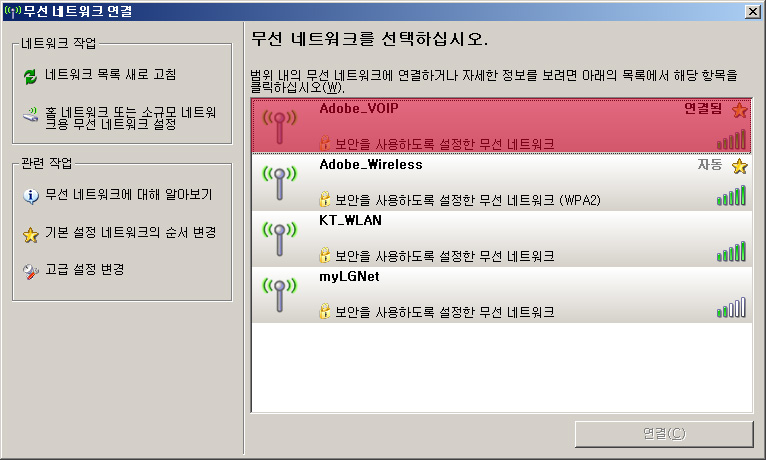 8. 위처럼 제대로 접속된 모습을 보실 수 있습니다.
8. 위처럼 제대로 접속된 모습을 보실 수 있습니다.WiFi폰에서의 설정
이쯤 되면 “WiFi폰을 봤더니 접속이 끊겨 있더라” 하신 분이 있을겁니다(…). 변경된 사항을 전화기상에서 적용된 경우는 다음의 설정을 따르도록 해봅니다.
1. 전화기의 설정->무선랜검색이나 OK 버튼 상단의 WiFi 버튼을 누릅니다.
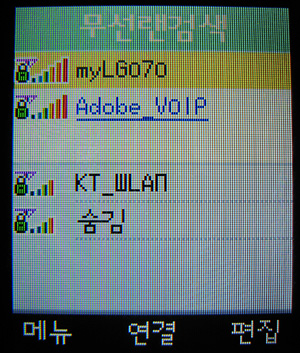 2. 위아래로 분류된 것 중 하얀 바탕은 WiFi 프로파일이 저장된 부분이며, 파란 부분은 WiFi 프로파일에 없지만 검색이 된 AP입니다. 기본적으로 발견되었으나 프로파일이 지정된 AP는 검색목록에 표시되지 않습니다. 파란 부분으로 포커싱 한 후 ‘추가’를 누릅니다.
2. 위아래로 분류된 것 중 하얀 바탕은 WiFi 프로파일이 저장된 부분이며, 파란 부분은 WiFi 프로파일에 없지만 검색이 된 AP입니다. 기본적으로 발견되었으나 프로파일이 지정된 AP는 검색목록에 표시되지 않습니다. 파란 부분으로 포커싱 한 후 ‘추가’를 누릅니다.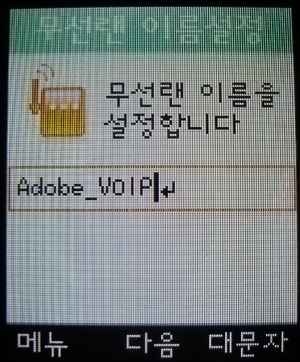 3. 검색된 AP를 선택한 상태에서 추가를 누르더라도 SSID는 직접 입력을 해야 하기도 합니다(…). 보통의 경우 myLGnet 혹은 myLG070으로 설정되어 있을테지만, 기사가 SSID를 바꿨을 경우 “myLGnet_AP의 MAC 끝 네자리” 식으로 설정되어 있을겁니다. 혹은 위에서 직접 변경하신 경우의 SSID를 대소문자를 구분해서 넣어줍니다.
3. 검색된 AP를 선택한 상태에서 추가를 누르더라도 SSID는 직접 입력을 해야 하기도 합니다(…). 보통의 경우 myLGnet 혹은 myLG070으로 설정되어 있을테지만, 기사가 SSID를 바꿨을 경우 “myLGnet_AP의 MAC 끝 네자리” 식으로 설정되어 있을겁니다. 혹은 위에서 직접 변경하신 경우의 SSID를 대소문자를 구분해서 넣어줍니다.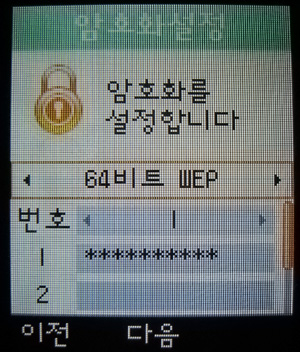 4. 마찬가지로 위에서 설정한 WEP 키와 암호화 수준을 선택한 후 WEP키를 삽입합니다. 저같은 경우 WEP 64bit, 1번 항목만 WEP키를 설정했으므로 위처럼 했습니다.
4. 마찬가지로 위에서 설정한 WEP 키와 암호화 수준을 선택한 후 WEP키를 삽입합니다. 저같은 경우 WEP 64bit, 1번 항목만 WEP키를 설정했으므로 위처럼 했습니다.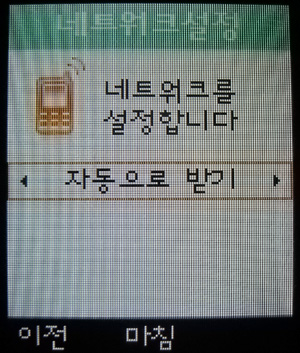 5. “네트워크를 설정합니다”라는 문구가 나온다면, ‘자동으로 받기’를 선택한 후 마침을 누르고 해당 프로파일로 접속을 하면 모든 설정은 끝납니다.
5. “네트워크를 설정합니다”라는 문구가 나온다면, ‘자동으로 받기’를 선택한 후 마침을 누르고 해당 프로파일로 접속을 하면 모든 설정은 끝납니다.아무리 생각해도 사용자 입장에서 이해할 수 없는 복잡한 장비사용
무슨놈에 서비스좀 쓰는게 콘센트가 5개나 필요한지 이해할 수 없지만, 기업의 입장에서도 추가비용이나 프로세스가 발생되는 만큼 효율이 좋지 않은건 사실입니다. 이런 이유때문에 사용자는 이를 활용하는데도 어려움이 많고, 기업의 입장에선 이때문에 문의나 민원이 끊이지 않는다는 점에서 둘 다 피곤하지만, 공유기를 허용할 수 없다는 기업의 근본적인 입장때문에 어쩔 수 없는 부분이기도 할겁니다.
이에 대한 판단은 각자 알아서(?).
아참, 혹시나 해서 말씀드립니다만, 이 포스트는 제가 임직원이라 해서 위의 언급이 기업의 공식적인 입장이나 설명이 아님을 분명히 밝여둡니다. 저는 단순한 기술부 인바운드 상담원일 뿐입니다. 이때문에 회사에 따지거나 하지 말아주세요…ㅠㅠ
안녕하세요.
네트워크 설정을 위해 헤매다가 방문하게 되었습니다. ^^;
아이폰을 사게되어 WIFI 연결을 위해 LG의 삼중결합상품에 가입했습니다.
아이폰과 AP의 WIFI 연결은 아무 문제가 없는데, 아이폰 관련 어플(air video라는)을 사용하기 위한 설정 작업으로 며칠 째
삽질을 하게 되어 도움을 구해봅니다. ㅠㅠ
저희 집의 네트워크 장비 구성은 위에 삼중결합일 경우에 두 가지 구성 중 첫 번째와 같이 되어있습니다.
위에 말씀하신 WIFI 구축을 위한 첫 번째 단계로 게이트웨이에 물려있는 PC 선을 AP에 물리라고 하셨는데요.
그렇다면 공유기 관리자 모드에 들어가 설정 변경을 완료한 다음에는 다시 원상복귀 시켜야 하는지요?
참고로 저는 아이폰의 air video라는 어플을 통해 로컬네트워크에서만이 아닌 외부망에서도
(서버화된) 제 PC로 접속할 수 있는 환경을 만들어야 하는데, 이 설정하는게 보통일은 아니네요 ㅠㅠ
NAT, UPnP 관련 설정 변경이 필요한데 삽질하며 뭐라는 개념은 간신히 잡았지만 어떻게 해도 해결이 안되네요…
도움주실 수 있다면 저 좀 살려주세요 ㅠㅠ
일단 첫번째 구성(왠만해선 첫번째로 설치해 줍니다)으로 설치하셨다면 공유기 설정을 하시기 위해서는 PC가 AP에 접속할 수 있게 배선을 잠시 바꾸는 일이 필요할 듯 합니다. AP 설정창에 들어갈 수 있어야 하니까요.
그 다음에 다시 홈게이트웨이로 배선을 원복하시는 일은…귀찮으시다면 굳이 안하셔도 인터넷 사용에는 지장 없을겁니다.
그런데 제가 알기로 제공되는 홈게이트웨이와 AP들은 공유기로 설명했지만 그러기에는 기능이 너무나 후달리기 때문에 NAT와 uPNP관련 기능이 없는거나 마찬가지입니다. 해당 기능을 ‘사용’으로 하냐 ‘사용안함’으로 하냐밖에 없으니까요. -_-
해당 AP의 사용설명서를 읽어보시고(메뉴얼이 없으시다면 xpeed 홈페이지에 가셔도 있습니다) 해당 기능을 ‘사용함’으로 설정해 주시고요, 그래도 안된다면…방법이 없습니다. -_-
AP는 유무선 공유기로 대체가 됩니다만, 홈게이트웨이는 다른 장비로 대체가 안됩니다.
쑈를 하시네요?
허접한 후배님 후훗 그저 피식~^_____________________________________^ 웃음만^^
감사합니다~ 수고 많으셨어요~!덕분에 좋은 정보 알아갑니다~
유용한 정보네요. 제 블로그로 가져가도 괜찮을까요?
트랙백은 가능합니다.
좋은 정보 감사합니다. 제 블로그에 링크를 걸어두었는데 괜찮으신지요?
안녕하세요 T^T 좋은 정보 프린트하여 집에서 차근차근 따라해 보았는데,
연결이 되지 않네요 ;ㅁ;
ㅠㅠㅠㅠㅠㅠㅠㅠㅠㅠㅠㅠ이걸 어찌합니까 ㅠㅠㅠㅠ
mylg070이름이 제가 임의로 설정한 이름으로 바뀌어 나타나기 까지 하고, 제가 임의로 새로 저장한 비밀번호 입력한 후
“연결” 이라고 뜨는데도, 인터넷 창이 안 뜨네요 ㅠㅠ
제 컴퓨터만 이런 걸까요?; ㅠ_ㅠ 인터넷 엑스피드라이트 신청할까 합니다 ㅠㅠㅠㅠ
일단 설정할 때 확인해야 할 사항
1. 암호화를 WEP 64bit로 했을 경우 0~9, a~f까지 10자리로 구성해야 합니다. 그리고 키1~4중 어디에 설정 하였는지 확인하세요.
2. 연결되었으면 IP가 할당되었는지 봅니다. 연결 후 신호강도도 살펴봅니다.
3. 연결되었다면 192.168.123.254(APL-4000은 192.168.200.254)로 들어가 자신의 무선랜이 잘 연결되었는지 봅니다.
4. 마지막으로 단독사용자(파워콤 인터넷에 물려 있으나 인터넷 안쓰고 myLG070만 쓸 경우)일 경우 무선랜 안됩니다.
위에 어이없는 선배님이 쓰신글 보고 그저 웃음만 후훗… ^^
선배라고 다 잘난거 아니랍니다… 후배한테 배울건 배우세요 후훗
아…..
진짜정말 감사드려요..
덕분에 갤럭시s에서 와이파이 드디어잡앗내요 정말감사합니다
정말 감사합니다. AP라우터가 무선 인터넷 사용이 안되서 …헤매다가 여기까지 왔는데요.
완전 해결됐습니다. 진심으로 감사합니다^^